
スクラッチのアニメーション作品を録画する方法
久々すぎる投稿。Scratchのアニメーション作品を超高画質で録画する方法です。
パスについての理解があるといいかも?
必要なソフト
BlenderかFFmpeg
このように一つの変数(タイマー)に基づいて動くのが前提です。(Credit:Pizzarush)
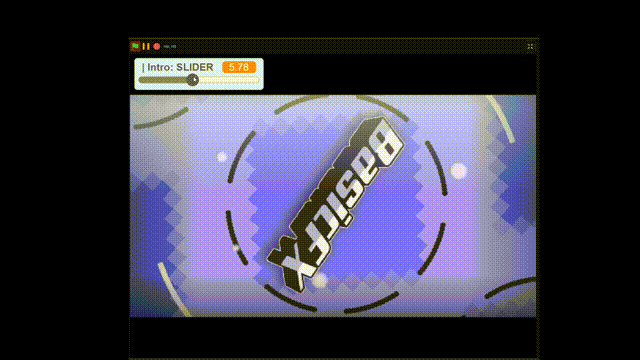
Penguinmod を使います。作品ファイルをダウンロードして、Penguinmodで読み込んでください。
そしたら下のスプライトをダウンロードして、アップロードしてください。
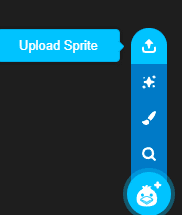
そしたらスプライトにあるブロック二つを自分の映像作品に突っ込みましょう。
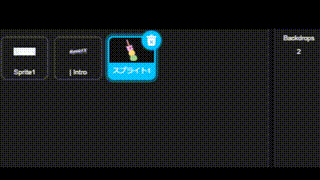
これから、大量の画像ファイルがダウンロードされます。ダウンロードフォルダが大惨事になるのを避けたいなら、自分の好きなところにフォルダを作って、ブラウザの設定からどのフォルダにダウンロードするかを変更しましょう。あと、ダウンロードされるときに毎回ポップアップがでるのが結構面倒なので、それもオフにしましょう。
Edgeの場合は edge://settings/downloads
Chromeの場合は chrome://settings/downloads
にて変更できます。

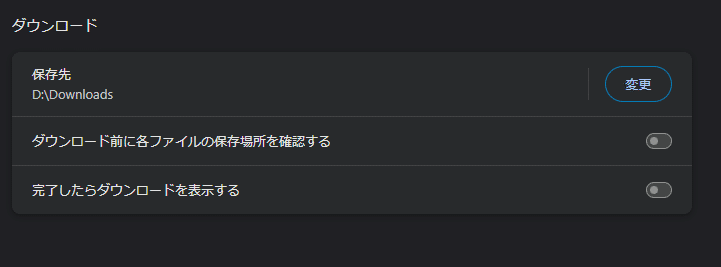
上の緑のブロックで解像度を決めて、
あとは毎フレームごとに画像を保存するようにプログラムを書き換えればいいです。この時、必ず<ファイル名><番号>.pngという名前で保存されるようにしてください。後は実行するだけです。
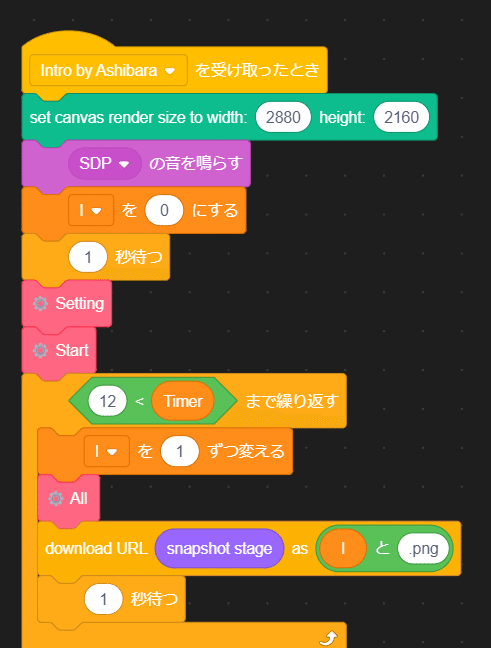

そしたら、これらのpngファイルの連番を動画に変換します。
BlenderかFFmpegを使う方法を紹介します。まずはBlenderから。
Video Editingを開いてください。
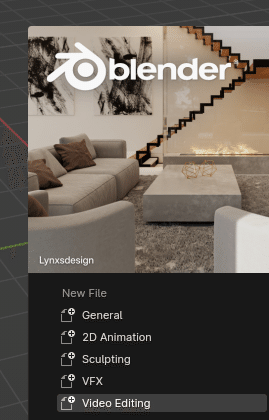
タイムライン上でShift+Aを押して、Image/Sequenceを選んでください。

名前順にソートして、画像を全部選択して、Add Image Stripを押してください。Aキーで全部選択することも出来ます。

Shift+Aをまた押して、Soundを押して、音楽もインポートしましょう。
そしたらここのメニューで合わせましょう。
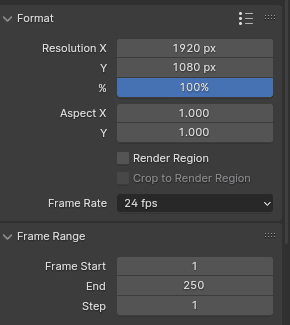
下にスクロールしていって、出力するフォルダを選択、ffmpeg videoになっていることを確認して、Ctrl+F12を押してください。完成です。
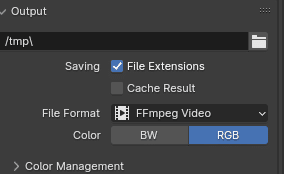
ffmpegを使った方法、インストール方法は割愛
下のコマンドを1行ずつ実行するだけです。分からないことがあれば私に聞くなりググるなりしてください。
cd <画像があるフォルダ>
ffmpeg -r <フレームレート> -i %00d.png -i <音楽ファイル> -map 0:v -map 1:a -pix_fmt yuv420p -vf scale=1440x1080 out.mp4裏話
ffmpegを使った方法の説明楽すぎワロタ。Blenderはffmpegを内蔵してるか
ら実質両方ffmpegなんて話も出来ちゃう。
連番の写真見せるためにわざわざ動画からpngの連番に変えたーみたいなことも。
てかこんな記事相当コアな人しか読まないでしょ。
